如何卸载vmware虚拟机,首先停止vmware相关的服务和进程,然后在控制面板中卸载vmware,最后清理注册表和残留文件。很多朋友用完vmware后想卸载,却发现无论怎么卸载都会有残留。下面小编给大家带来了vmware虚拟机卸载教程,一起来看看吧。
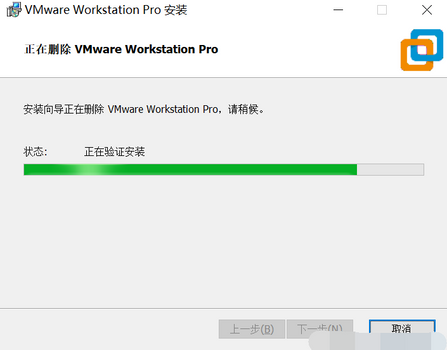
vmware虚拟机卸载教程
1. 在Windows中按[Windows键],搜索[服务]设置,然后将其打开。
2、找到以VM开头的服务,右键停止这些服务。
3. 在Windows中,使用[Crtl+Shift+Esc]打开任务管理器,找到以VM命名的进程,然后右键单击结束这些进程任务。
4. 打开Windows 中的[控制面板],然后单击[卸载程序]。
5. 找到【VMware Workstation】,然后右键单击【更改】。
6. 单击【下一步】。
7. 选择[删除],然后单击[删除]。
8、在Windows 10系统中按【Windows Build】,搜索【注册表】,然后打开【注册表编辑器】。
9、在【注册表编辑器】中找到【HKEY_CURRENT_USER】目录。
10、然后在【HKEY_CURRENT_USER】目录下找到【软件】。
11、然后在【软件】目录下找到【VMware, Inc】,然后右键删除。
12.打开【我的电脑】,找到C盘Program Files(x86)文件下的VMwar文件,将其删除。
分享到: